WPS excel修改图表饼图的颜色的方法
时间:2024-04-04 09:41:45作者:极光下载站人气:0
很多小伙伴喜欢在wps中进行饼图的绘制和编辑,当你编辑好饼图之后,想要将饼图的颜色更改成自己喜欢的颜色,那么就可以进入到图表样式窗口中进行更改图表颜色即可,提供的饼图颜色是很多的,各种各样的颜色自己选择,还可以选择渐变色,设置好颜色之后,还可以直接在图表样式下进行布局样式的更改,设置的方法是非常简单的,下方是关于如何使用WPS excel饼图修改颜色的具体操作方法,如果你需要的情况下可以看看方法教程,希望小编的方法教程对大家有所帮助。
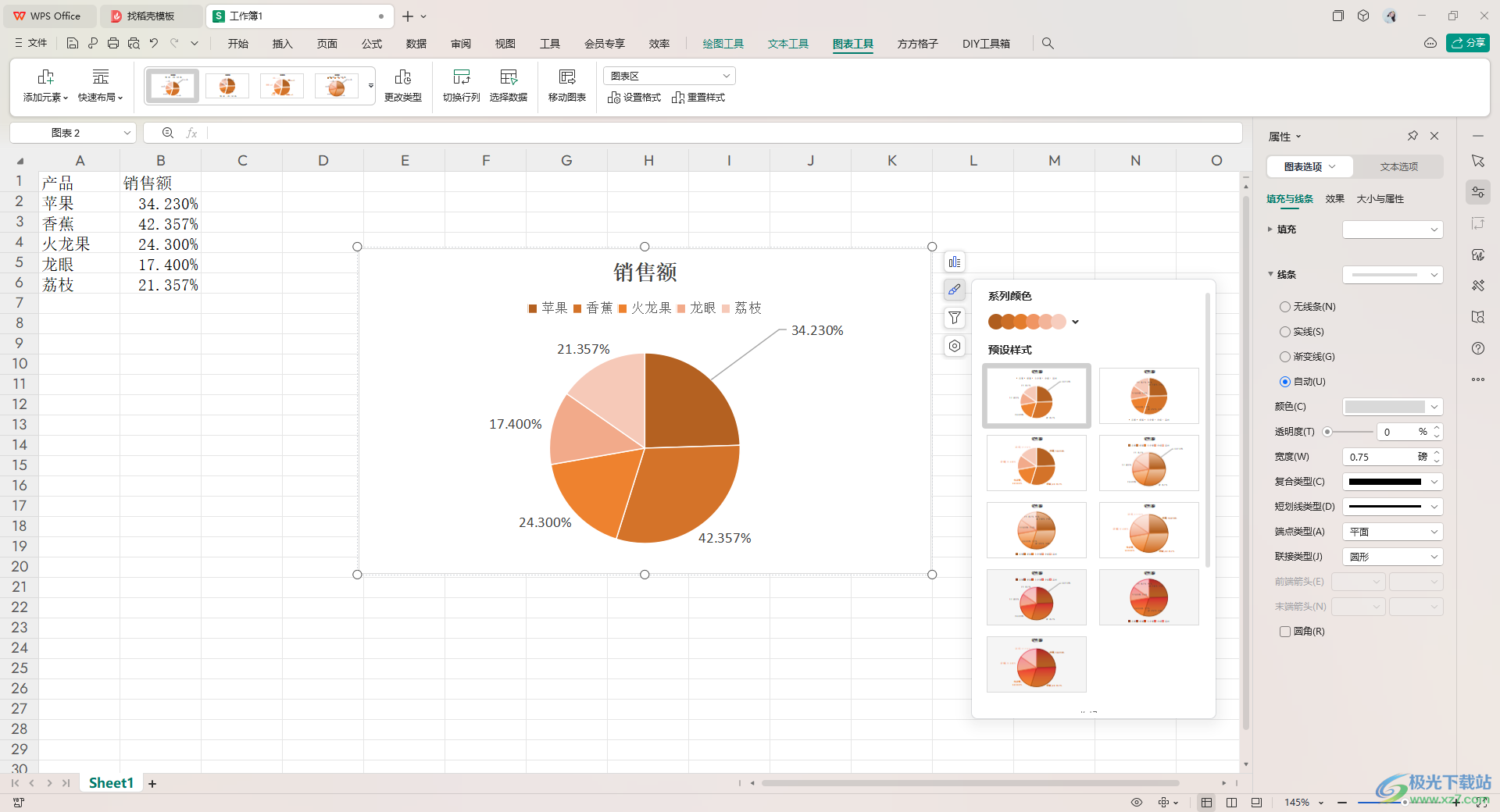
方法步骤
1.首先,我们将数据框选之后,在页面上方菜单栏的位置将【插入】选项进行点击一下,然后选择自己喜欢的饼图样式进行插入。
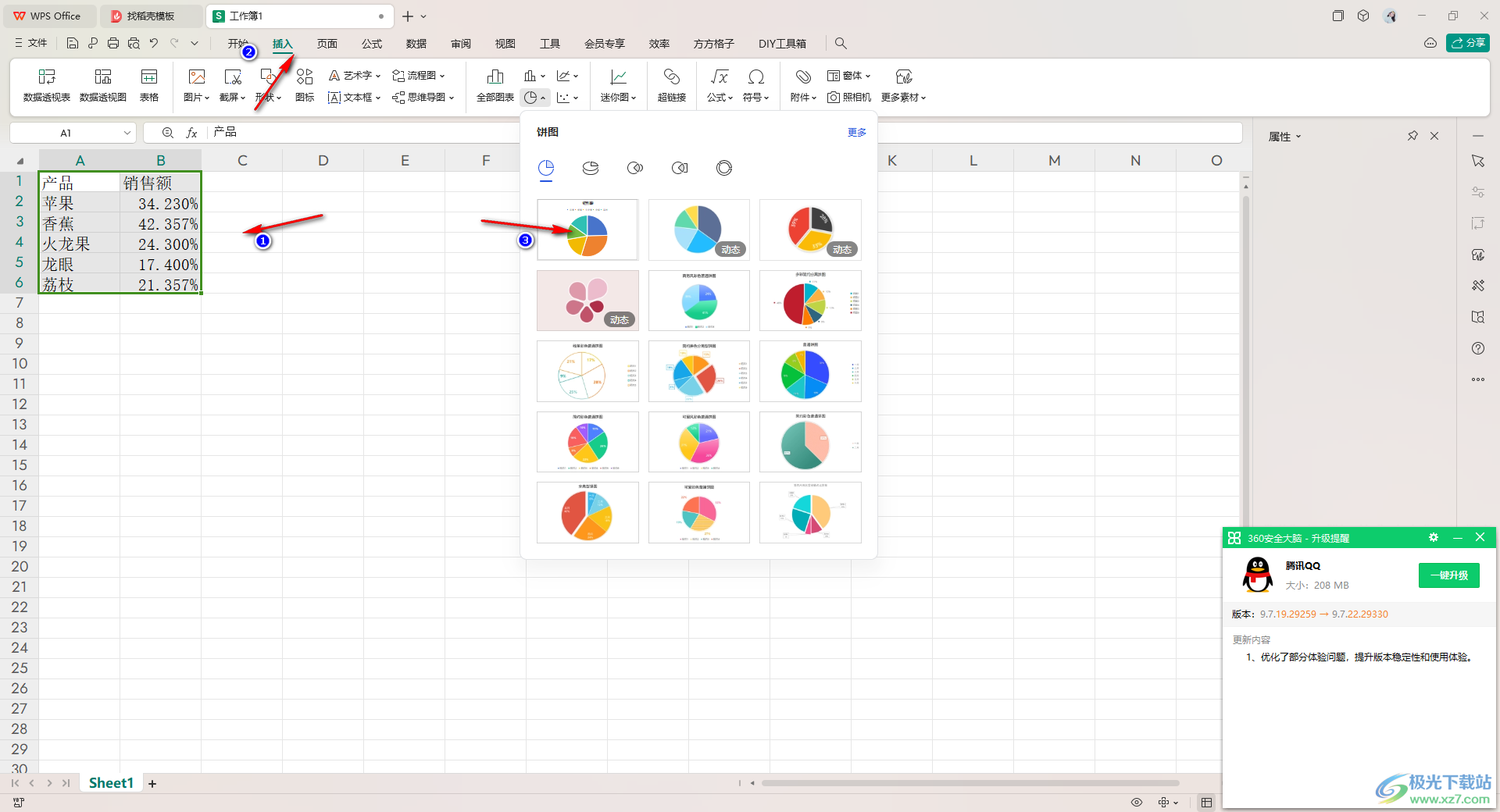
2.当我们插入饼图之后,想要对饼图的颜色进行更改,那么点击饼图旁边的第二个图表样式按钮。
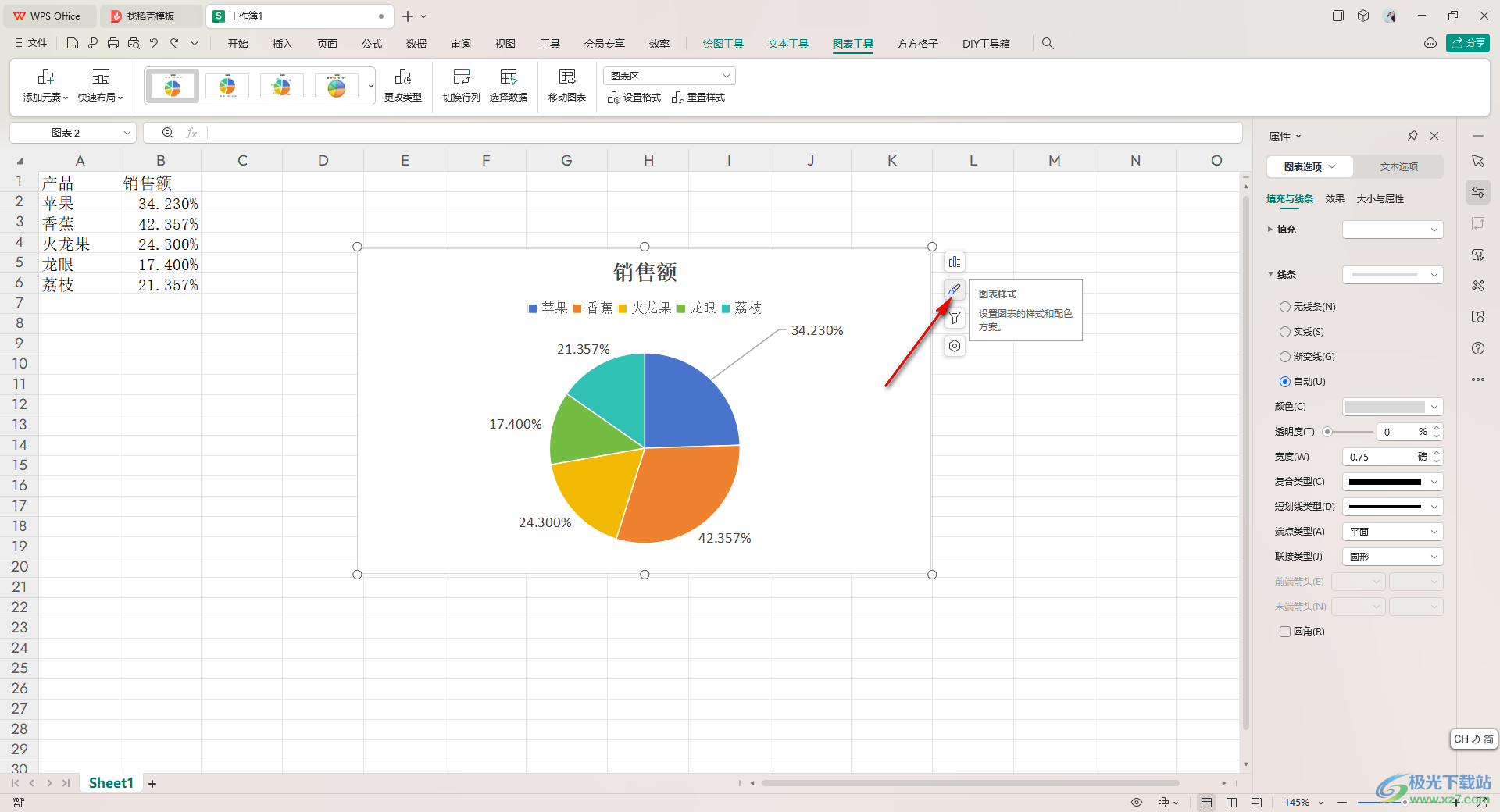
3.即可打开一个小窗口,我们可以选择自己喜欢的一个图表颜色。
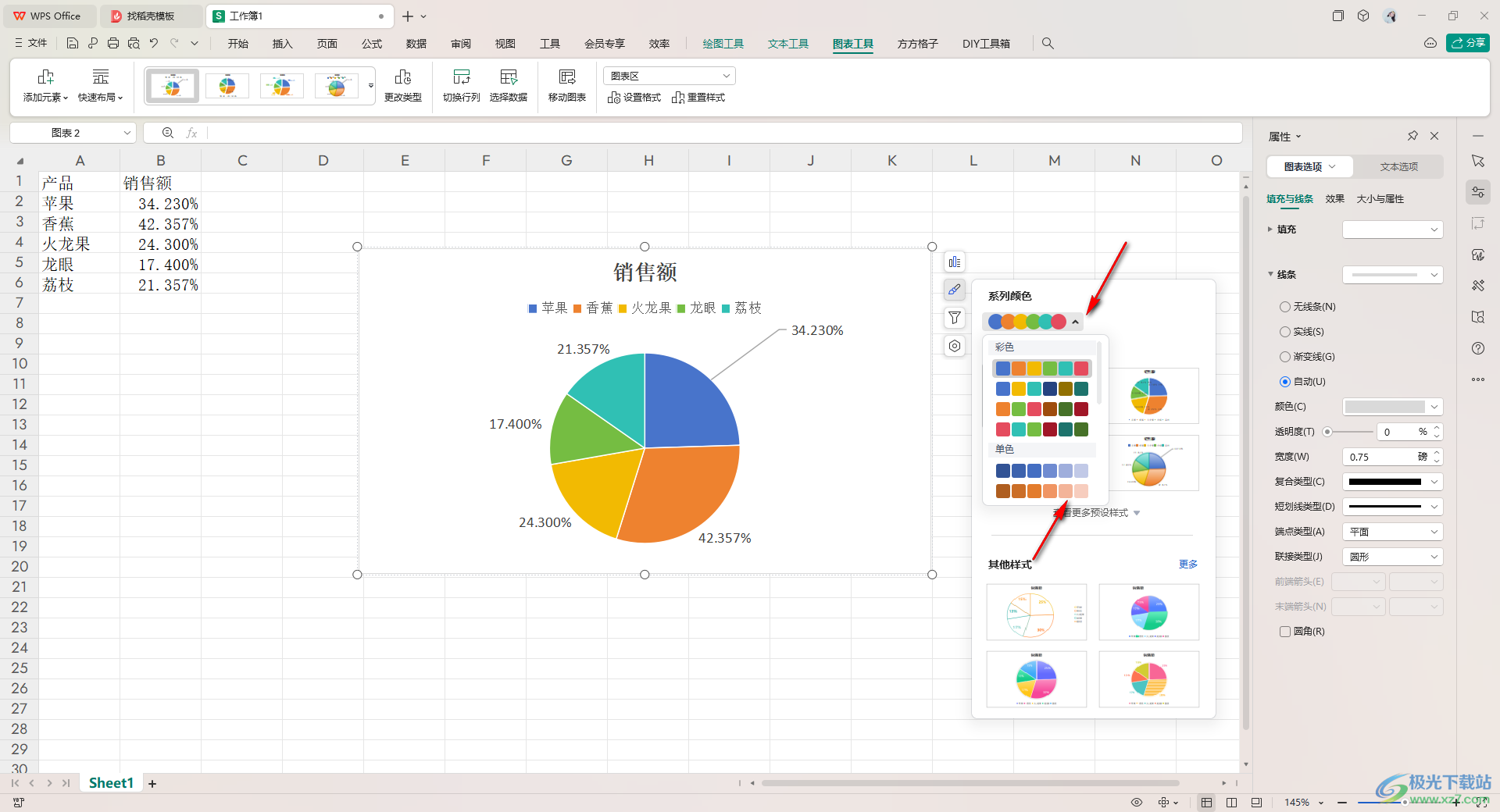
4.之后,我们就可以查看到窗口中有很多的图表颜色和样式可以选择,那么我们可以选择其中自己喜欢的饼图样式插入即可,如图所示。

以上就是关于如何使用WPS Excel饼图修改图表颜色的具体操作方法,一些小伙伴插入的饼图的图表颜色不是自己喜欢的,想要将其中的图表颜色更改成自己喜欢的颜色,那么就可以按照上述的方法教程进行设置一下即可,感兴趣的话可以操作试试。

大小:69.90 MB版本:v11.1.0.14309 最新版环境:WinAll, WinXP, Win7, Win10
- 进入下载

网友评论